如何避免win8突然进入睡眠模式?
摘要:最近小编经常遇到一个怪的现象,就是在使用电脑的过程中屏幕会突然的显示黑屏,在没有任何征兆的情况下黑屏,以为是系统出现了问题自动关机了,可是只...
最近小编经常遇到一个怪的现象,就是在使用电脑的过程中屏幕会突然的显示黑屏,在没有任何征兆的情况下黑屏,以为是系统出现了问题自动关机了,可是只要按到任何一个按钮就会恢复到原样,这种状况和电脑进入睡眠状态是一样的反应,这就遇到一个问题了,为什么电脑会无缘无故的进入睡眠状态呢?在没有任何人为操作的情况下,电脑自动进入休眠状态该怎么办呢?下面小编教大家Win8突然进入睡眠怎么办?
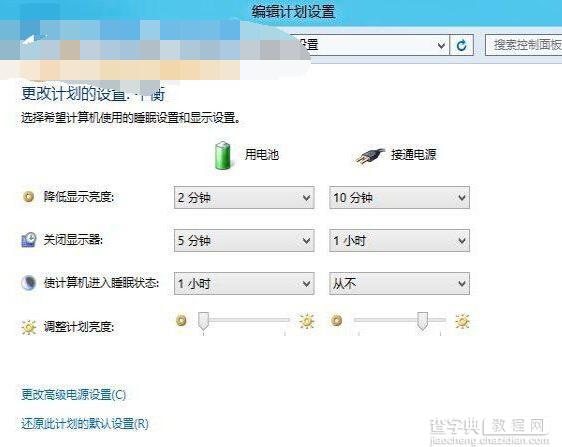
解决方法
打开通知图标下的“电源选项”,选择你的电源计划,默认为“平衡”。在选项右边的更改计划设置,将 “使计算机进入睡眠状态” 的时间选项设置为从不,当然你也可以设置为你喜欢的时间进入睡眠。这里设置好了还不够,重要的是选择 “更改高级电源设置” 在展开“睡眠” 选项如下图 将“在此时间后休眠”展开 你就可以看到你的电脑会在什么时候休眠了 将180分钟的休眠时间尽量调高点吧!这样设置好了再也不怕迅雷下一晚上的资源而面临关机的困扰了!
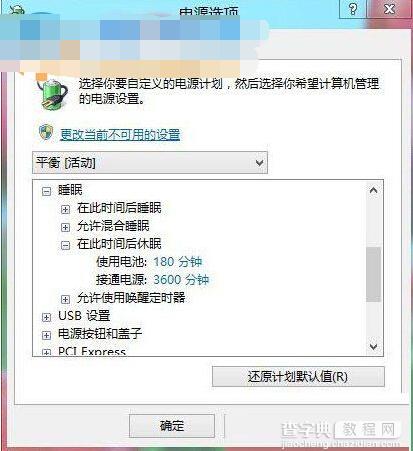 上述的方法教大家很好的解决了电脑自动进入休眠状态的问题,很多情况下都是系统设置好了休眠时间,才会自动休眠的,只要关闭这样的设置就可以了,赶快来解决吧!
上述的方法教大家很好的解决了电脑自动进入休眠状态的问题,很多情况下都是系统设置好了休眠时间,才会自动休眠的,只要关闭这样的设置就可以了,赶快来解决吧!
【如何避免win8突然进入睡眠模式?】相关文章:
上一篇:
双系统下如何将win8设置为默认启动系统
下一篇:
win8系统中手动设置虚拟内存的方法步骤
